CAD用两点确定偏移距离
返回CAD用两点确定偏移距离
在CAD中遇到要移动或偏移线段的时候,我们要怎么通过使用两点来确定偏移的距离呢?
一般我们在执行偏移命令之后,通常会提示我们输入指定偏移距离,这时我们只需要输入要偏移的距离就可以了。
但是如果是不知道两点之间的距离的时候,我们要怎么对线段进行偏移呢?就像下图的例子,要怎么将图中左侧的红色线偏移到右侧的黄线处?
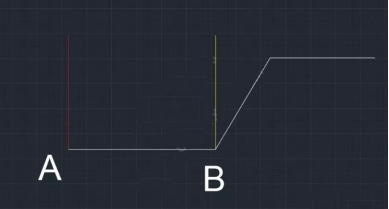
下面就跟大家讲讲具体的操作步骤:
1.首先在命令区中输入:O并按回车键确认;
2.跟前面提到一样,这时会提示我们输入指定偏移距离,但是这时我们没办法输入距离,因为我们并不知道两点的距离;
3.我们先点击左侧的A点再点击右侧的B点;
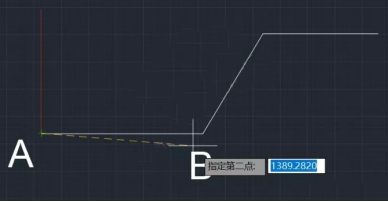
4.接着我们选中要偏移的对象,即左侧的红色线:
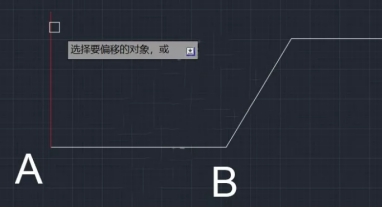
5.然后选中右侧偏移的位置
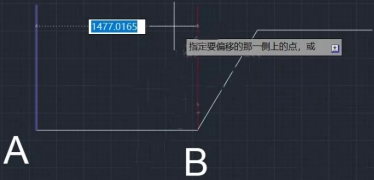
6.这样就能完成偏移操作啦,左侧的红线就已经移动到右侧指定位置啦!
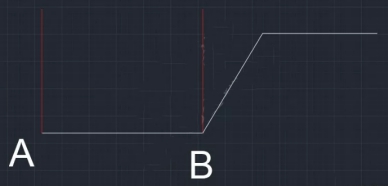
你学会了吗?下次要偏移就不怕不知道对象要偏移的距离啦!
推荐阅读:中望CAD
推荐阅读:中望峰会



























